
نقل التطبيقات إلى بطاقة الذاكرة SD card
قد يرغب الكثير من المستخدمين في حذف التطبيقات الموجودة على هواتفهم بعد امتلاء مساحة التخزين السحابية والتى تستهلك مساحة كبيرة من السعة التخزينية، ولكن الأفضل بدلا من ذلك هي نقل التطبيقات إلى بطاقة الذاكرة SD card، ولكن قد لا يعرف البعض كيفية فعل ذلك، وفي هذا الصدد، نقدم لكم كيفية نقل التطبيقات إلى بطاقة الذاكرة SD card كالآتي:
افتح الإعدادات Settings الرئيسية لهاتفك الأندرويد، ثم انقر على خيار التطبيقات.
قم بالتمرير بين التطبيقات وقم بتحديد التطبيق المراد نقله.
من الصفحة الخاصة بالتطبيق قم بالتمرير إلى أسفل للعثور على خيار مكان التخزين Storage، واضغط عليه.

ستعرض لك صفحة مكان التخزين الذاكرة المستخدمة الموجود عليها التطبيق المراد نقله والتي ستكون في الغالب ذاكرة الجهاز، قم بالضغط على خيار تغيير Change.
قم بتحديد خيار بطاقة الذاكرة SD card، وفي حالة عدم ظهور هذا الخيار فإنه من الممكن أن يكون الهاتف المحمول لا يدعم ميزة نقل التطبيقات إلى بطاقة الذاكرة، أو أن الجهاز لا يستطيع قرءاة كارت الذاكرة لذا قم بإيقاف تشغيل الهاتف وإعادة إدخال البطاقة مرة أخرى.
في حالة دعم الميزة ستظهر لك نافذة منبثقة قم بتحديد خيار بطاقةSD ، ثم انقر على خيار نقل Move.
ضع بطاقة microSD في هاتف أندرويد الخاص بك.
افتح تطبيق الإعدادات، وحدد التخزين.
اضغط على بطاقة SD التي أدخلتها.
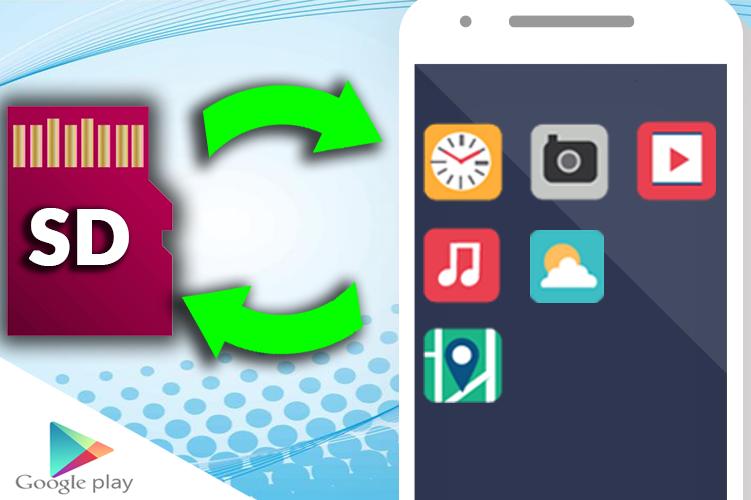
اضغط على زر القائمة وحدد إعدادات التخزين، ثم اختر تنسيق كداخلي.
اضغط على "محو" و "تنسيق"، ثم اضغط على موافق.
قم بترحيل بياناتك أو اختر القيام بذلك لاحقًا.
اضغط إعدادات على الشاشة الرئيسية
اضغط تخزين & USB
اضغط على التخزين الداخلي Storage ، ثم اضغط على التطبيقات

حدد التطبيق الذي سيتم نقله، ثم اضغط على تغيير Change
اضغط بطاقة SD ثم اضغط نقل Move

Download
الثلاثاء، 14 مايو 2024 10:06 م
الأحد، 17 مارس 2024 09:14 م
الثلاثاء، 30 يناير 2024 03:25 م
الأربعاء، 24 يناير 2024 12:43 م
الخميس، 17 نوفمبر 2022 04:20 م
الثلاثاء، 19 يوليو 2022 02:19 م
الخميس، 14 يوليو 2022 05:34 م
الخميس، 28 أبريل 2022 02:08 م
ماركات الموبايلات
أضغط هنا لمشاهدة كل الماركاتأحدث الموبايلات

Apple iPhone 13 Pro Max

Xiaomi Redmi Note 11

Samsung Galaxy A52s

OPPO Reno6 Pro 5G

realme GT2 Pro

vivo Y19

Honor 50 Pro

Huawei Nova 9

Nokia 8.3 5G
Back Top